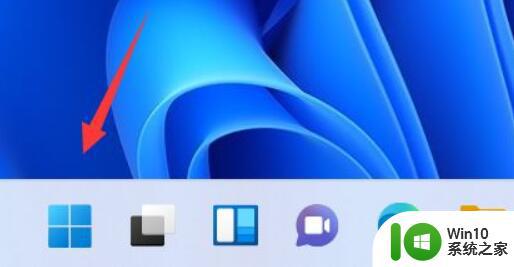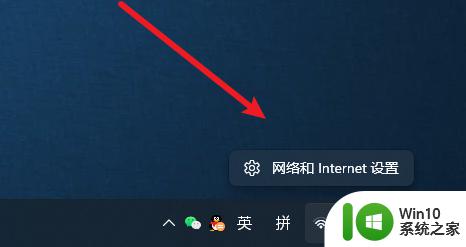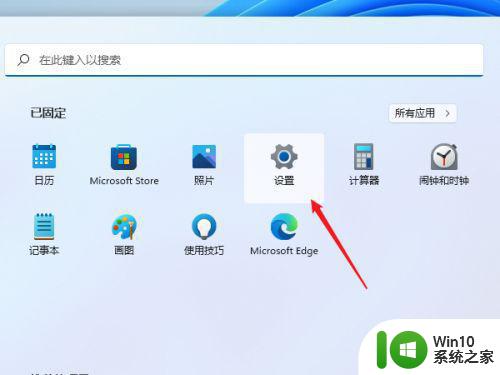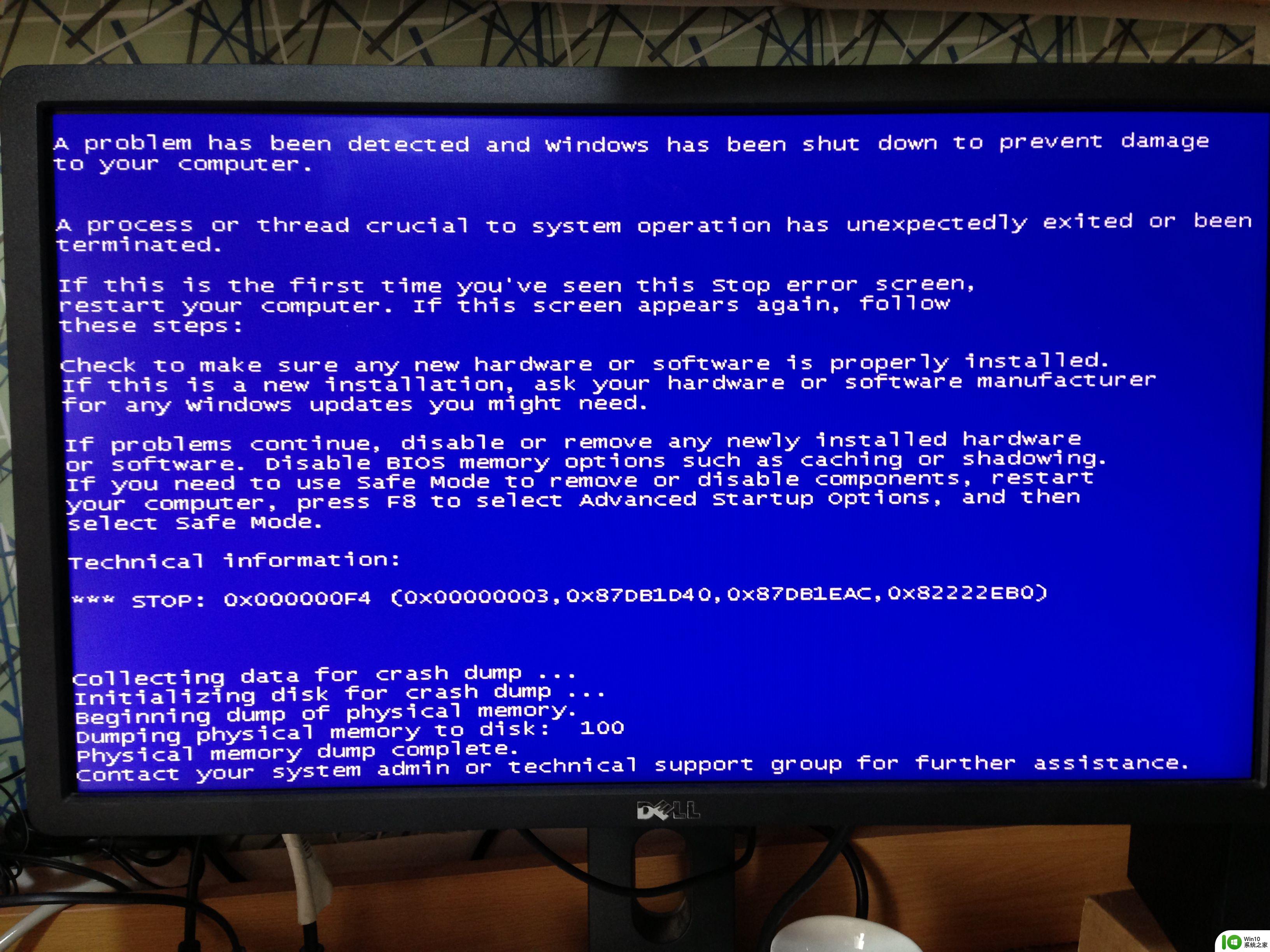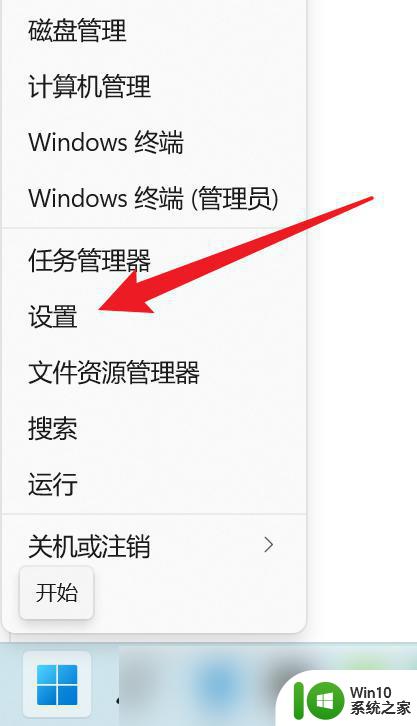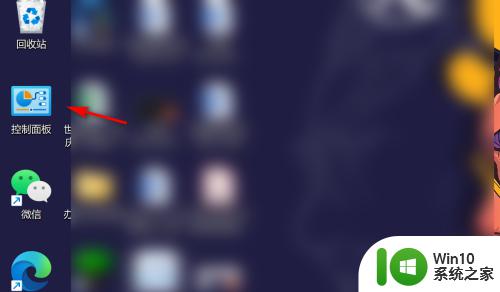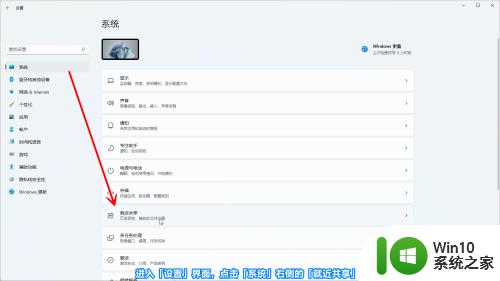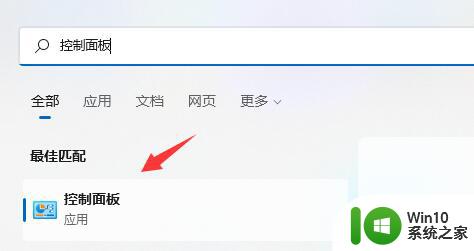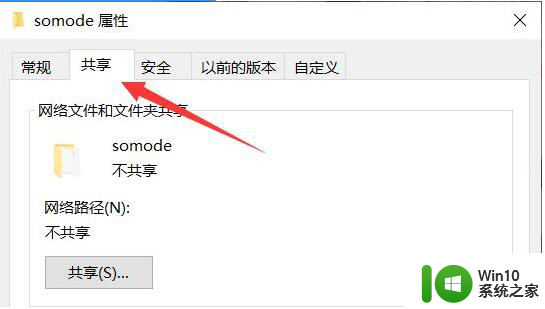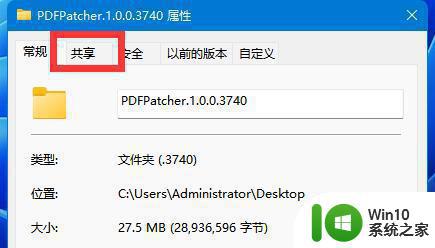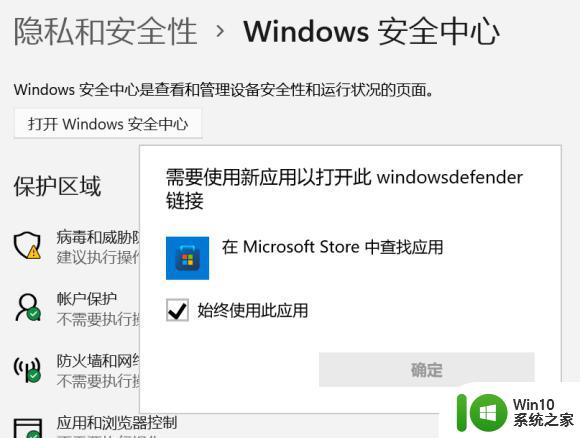win11打开网络和共享中心的方法 win11怎么打开网络和共享中心
更新时间:2023-06-07 15:24:14作者:zheng
我们可以打开win11电脑的网络和共享中心来解决一些网络出现的问题,那么该如何打开呢?今天小编给大家带来win11打开网络和共享中心的方法,有遇到这个问题的朋友,跟着小编一起来操作吧。
具体方法:
1、首先我们点击任务栏最左边的“开始菜单”。
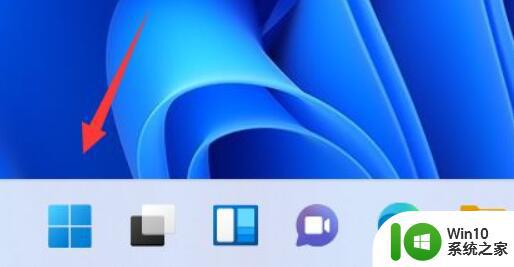
2、接着在打开的开始菜单里找到“设置”并进入。
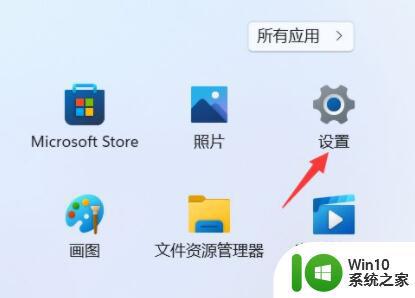
3、然后在左侧找到“网络和Internet”设置进入。
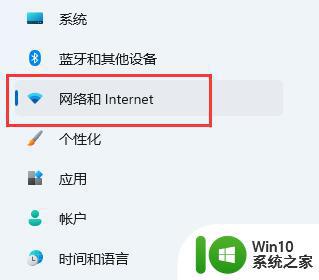
4、随后点开右边的“拨号”选项。
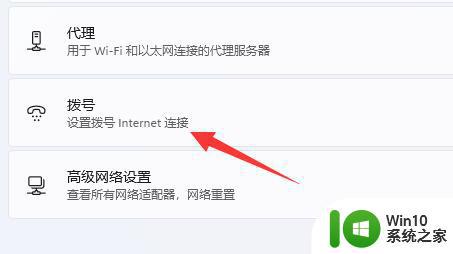
5、进入后,在相关设置下就可以打开“网络和共享中心”了。
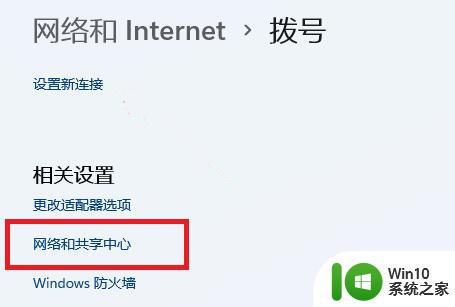
以上就是win11打开网络和共享中心的方法的全部内容,有遇到相同问题的用户可参考本文中介绍的步骤来进行修复,希望能够对大家有所帮助。